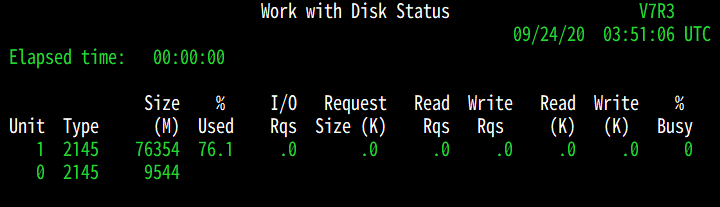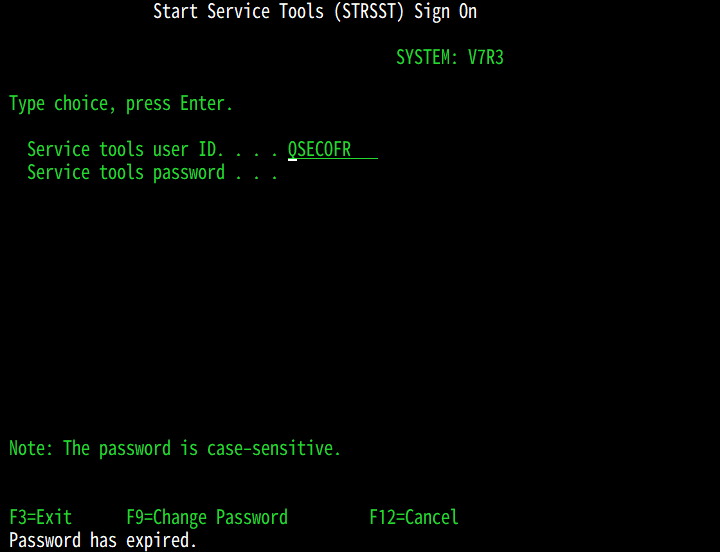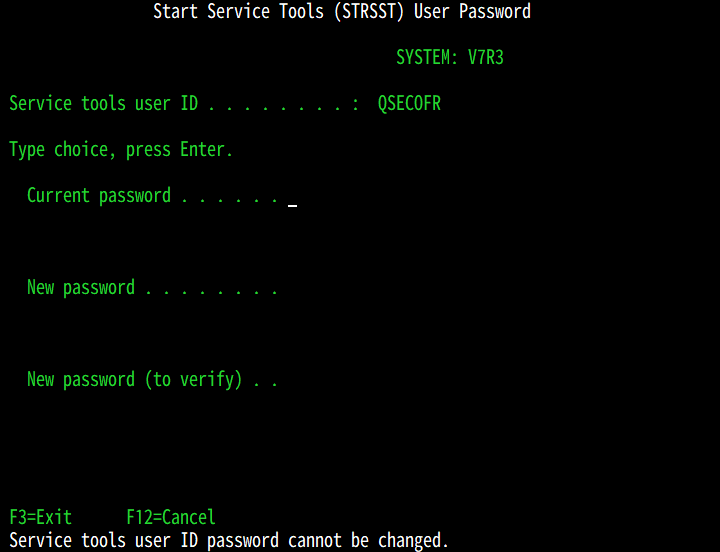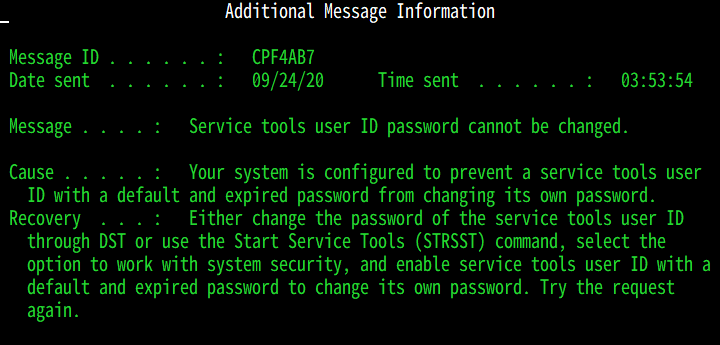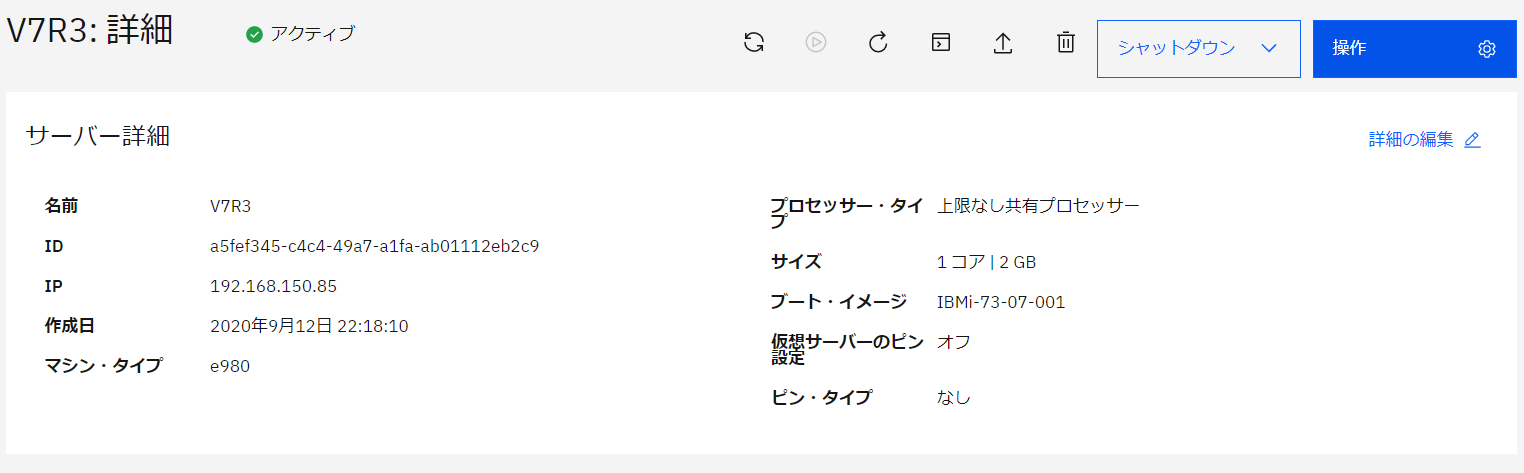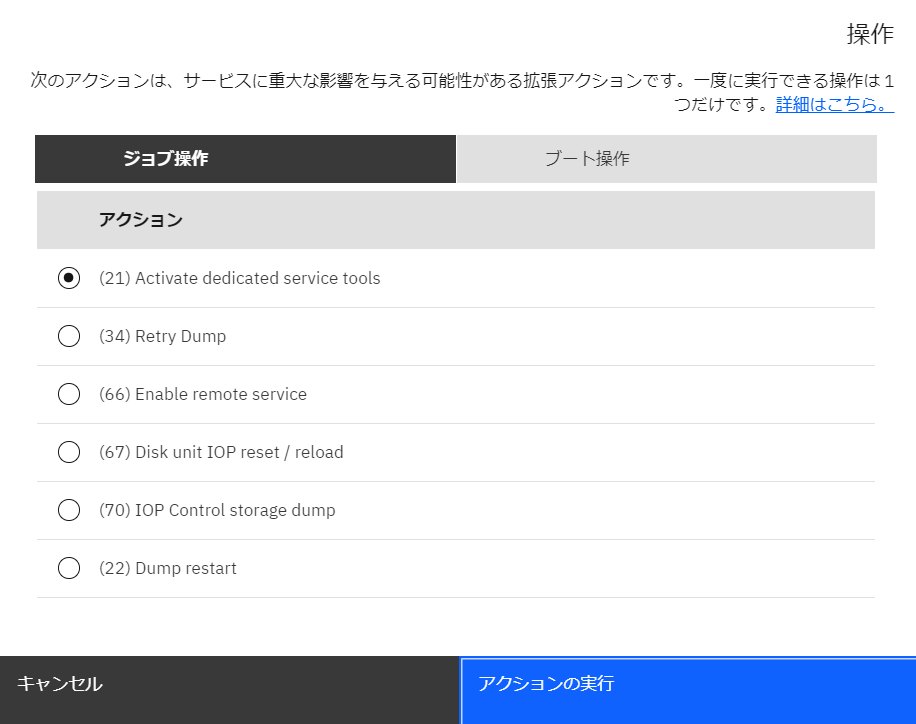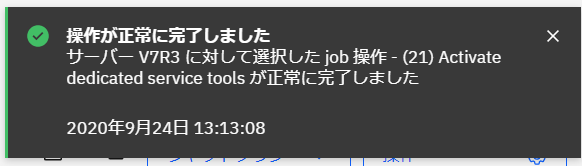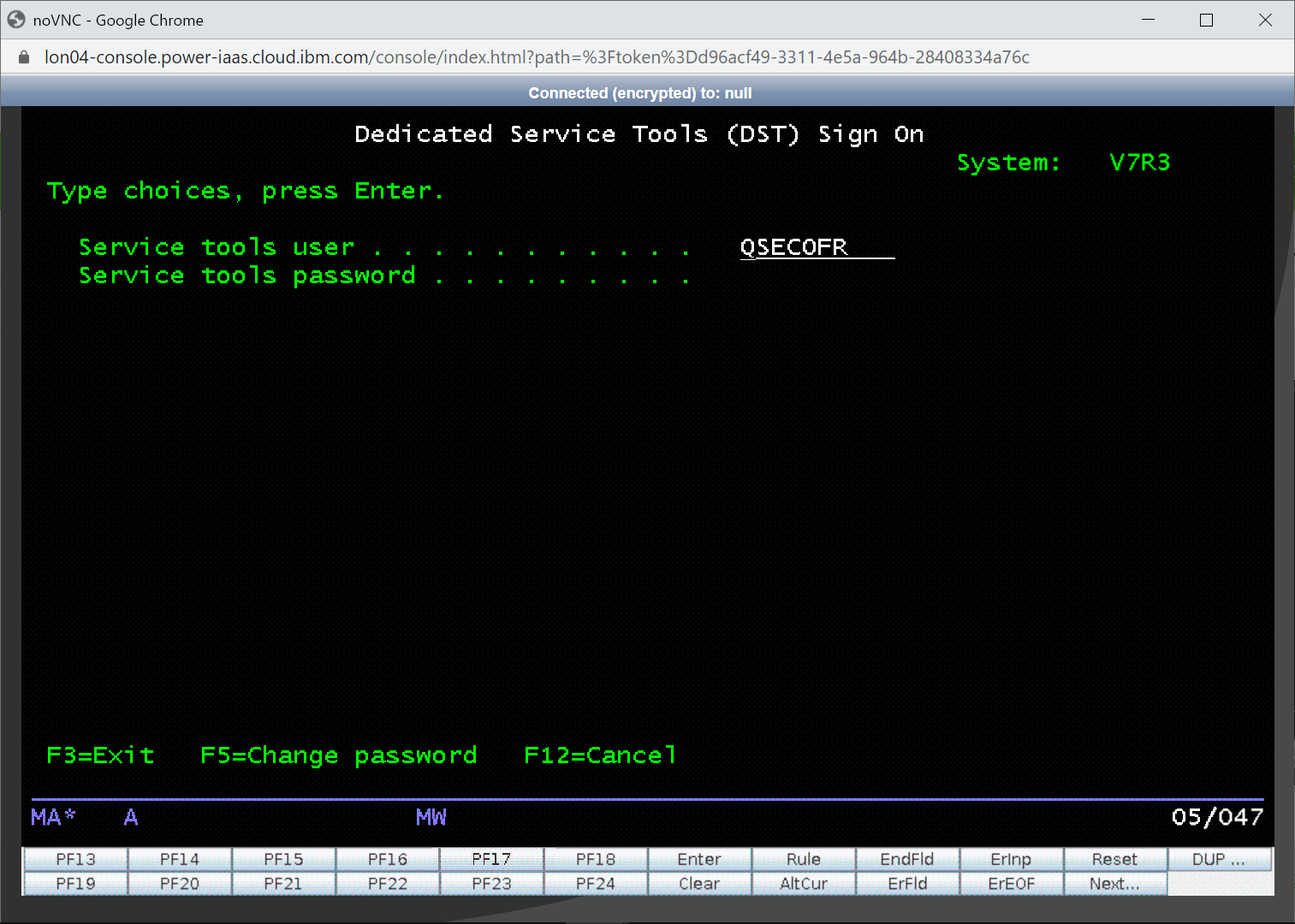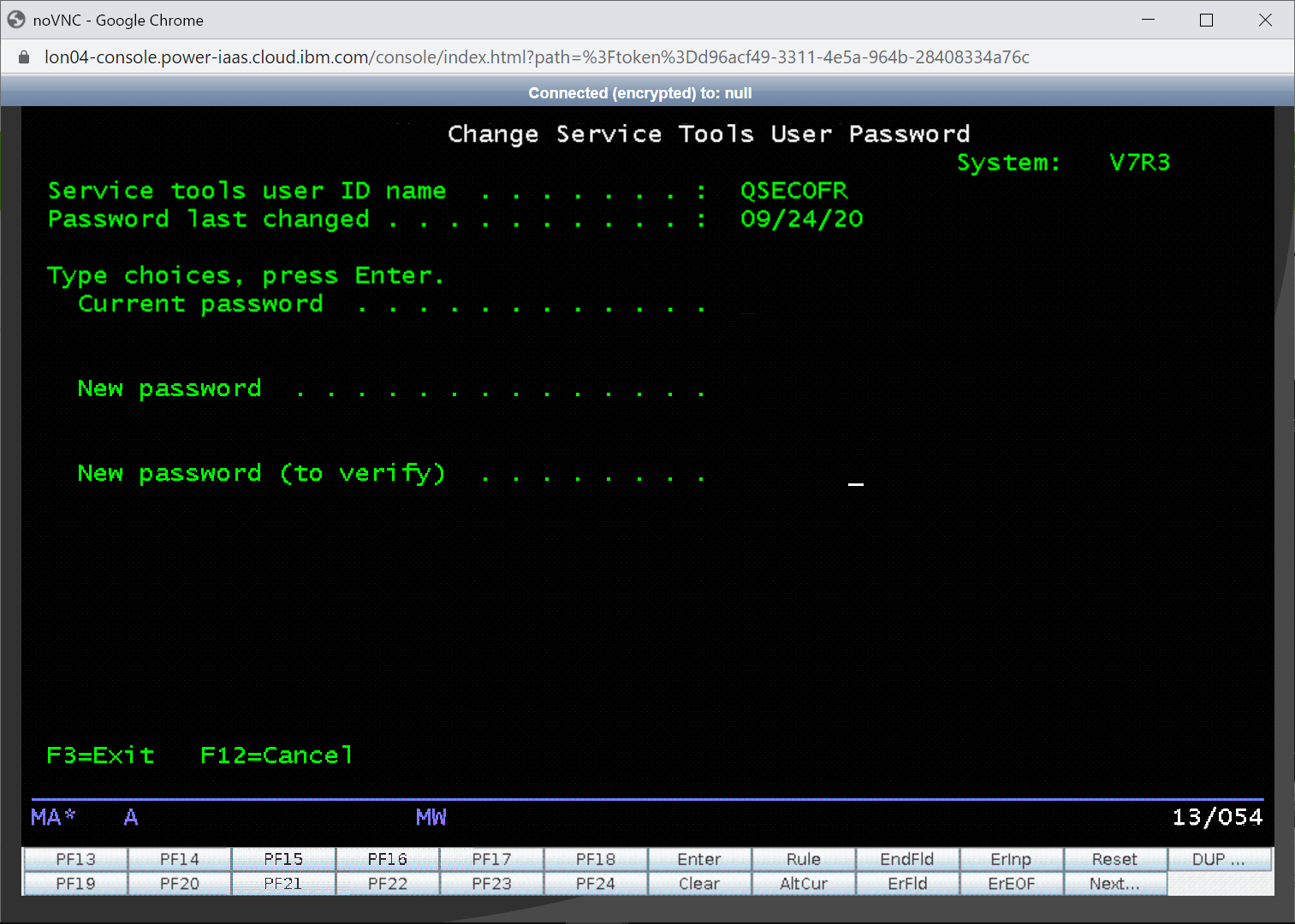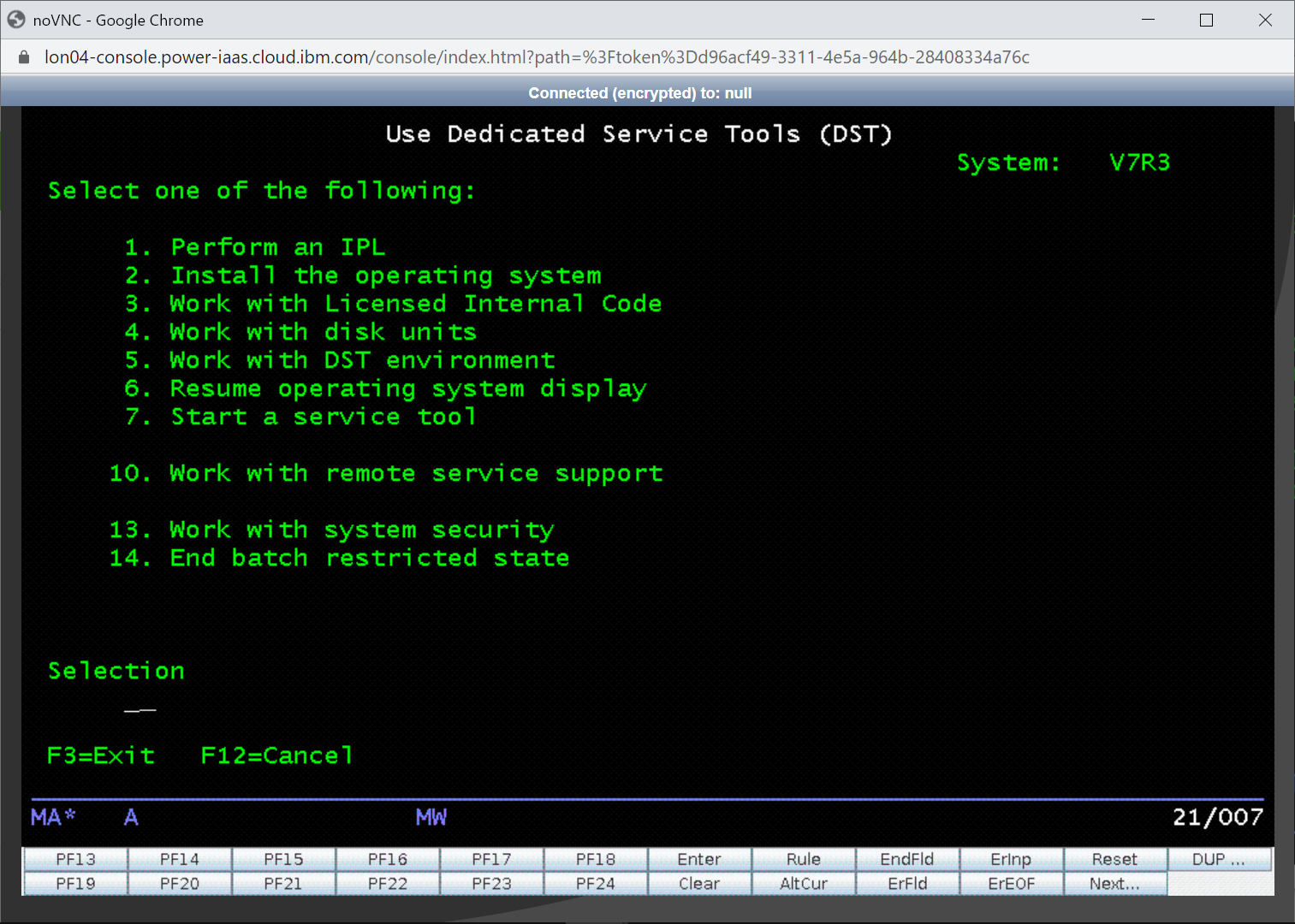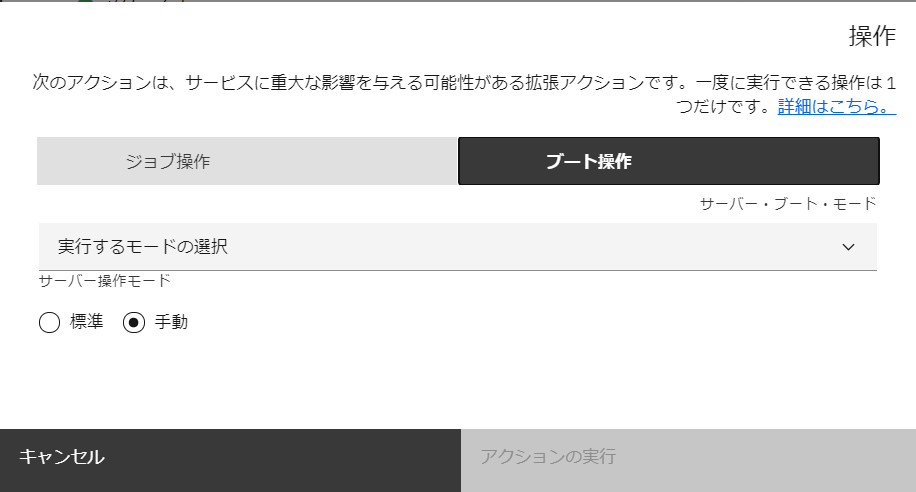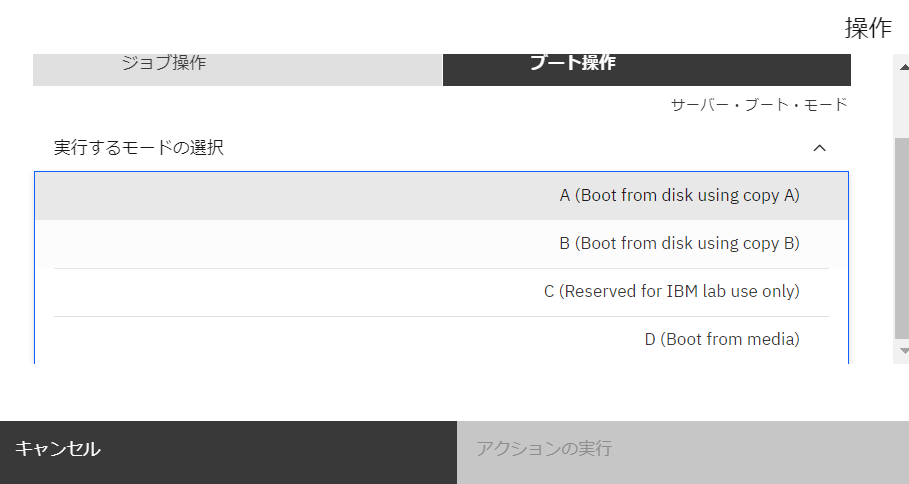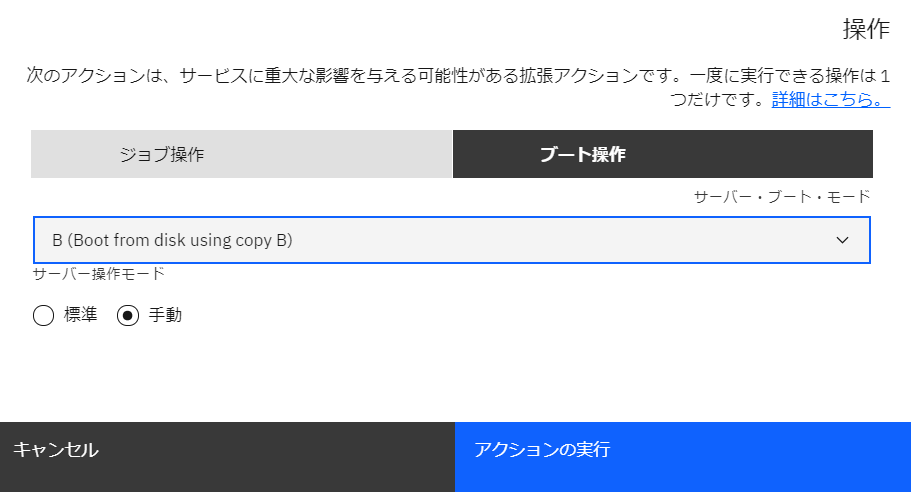DST から DST/SST パスワードを変更する
以前、この IBM i をオーダーした時に ストレージを 1 本追加しました。
このストレージは、ASPに組み込まれず、非構成になっています。
これを組み込もうと、STRSST に QSECOFR/QSECOFR で入ろうとすると「Password has expired.」でした。
これは、当然でしょう。
「F9=Change Password」で変更しましょう。
「Service tools user ID password cannot be changed.」で変更できませんでした。
「CPF4AB7 Service tools user ID password cannot be changed.」ですね。
「QSECOFR Password for Service Tools is Disabled」によれは SST ではなく DST からパスワードを変更するようにとあります。
If you receive message CPF4AB7 indicating that the "Password cannot be changed": The password must be changed from Dedicated Service Tools (DST).
QIPLTYPE を 1 にして再始動
DST を出すひとつめの方法は、QIPLTYPE を 1 にして IBM i を再始動することです。
これは、IBM Cloud のドキュメントにガイドがありました。
「IBM i 仮想マシン (VM) の構成」 の 「システム保守ツール (SST) および専用保守ツール (DST) のパスワードの変更」
wrksysval qipltype コマンドを入力し、値を 1 に変更します。wrksysval qipltype コマンドは sysval QIPLTYPE 値を変更します。
RESTART パラメーターを指定した pwrdwnsys コマンドを入力して、IBM i のオペレーティング・システム (OS) を再始動します。
再始動時に DST コンソールで QSECOFR/QSECOFR を入力し、パスワードを変更します。
ただし、システムの再始動なので、システム停止が必要です。
オプション 21 の強制 DST
オンプレ環境では、パネル操作の オプション 21 でコンソールを DST に切り替えることができます。「強制 DST」というやつですね。
IBM Cloud でもこれが可能です。
サーバーの詳細で「操作」をクリックします。
いくつかのパネル操作が可能になっています。
その中に「(21) Activate dedicated service tools」がありますので選択して「アクションの実行」をクリックします。
メッセージが返ってきました。
コンソールが「DST Sign On」になっています。
ユーザーに「QSECOFR」を指定し、F5 でパスワードを変更します。
現行パスワードに「QSECOFR」を入力し、新パスワード指定します。
パスワード変更が受け入れられ DST メニューが表示されました。
手動 IPL もパネルから
操作のオプションで「標準」IPL(自動IPLですね)と「手動」IPL を線アクスルこともできます。
さらに IPLモードを指定することもできます。
IPLモードを指定すると「アクションの実行」がクリックできるようになります。
当日記のIndexはこちらです。
許可の無い転載を禁じます。
この記事は筆者の個人的な責任で無保証で提供しています。
当記事に関してIBMやビジネスパートナーに問い合わせることは、固くお断りします。